macOS 11 Upgrade fehlgeschlagen - Behebung des Problems
2023-08-25 18:49:48 • Filed to: Mac How-Tos • Proven solutions
Schließlich enthüllte Apple das nächste wichtige mac-Betriebssystem, das als macOS 11 oder macOS Big Sur bekannt ist. Laut den enthüllten Details verfügt es über ein neues Kontrollzentrum sowie moderne Widgets und Benachrichtigungen. Um in den Genuss dieser neuen Funktionen zu kommen, müssen Sie Ihren Mac aktualisieren. Dazu müssen Sie Ihre Daten sichern und die neue Version herunterladen und installieren. Leider kann es zu Problemen kommen, wenn das macOS 11 Update nicht abgeschlossen werden kann. Wenn Sie feststellen, dass macOS 11 nicht installiert werden konnte, müssen Sie einen Schritt zurückgehen, um das Problem zu beheben. Dieser Artikel zeigt Ihnen, wie Sie das Problem beheben können.
Wie man Daten auf dem Mac vor dem Update auf 11 sichert
Wenn Sie das Betriebssystem Ihres Macs aktualisieren, ist es ratsam, Ihre Daten zu sichern, da Sie die unerwarteten Änderungen, die ein neues Betriebssystem mit sich bringt, nicht vorhersehen können. Da sich schon viele Leute über den Verlust ihrer Daten bei der Installation eines neuen Betriebssystems beschwert haben, sollten Sie auf Nummer sicher gehen. Außerdem ist die Technik nicht perfekt und Unfälle passieren.
Wie man Mac-Dateien sichert
- Suchen Sie die Time Machine Anwendung und öffnen Sie sie.
- Wählen Sie die Option "Sicherungsmedium auswählen"
- Geben Sie den Speicherort für Ihre Dateien an; dies kann ein externes Laufwerk sein.
- Schalten Sie Time Machine ein, indem Sie auf "Ein" klicken, das sich links auf dem Bildschirm befindet.
- Unter dem Namen des Speichergeräts auf der rechten Seite sehen Sie drei Optionen: Älteste Sicherung, Letzte Sicherung und Nächste Sicherung. Die Sicherung wird innerhalb der nächsten 5 Minuten durchgeführt.
- Wenn Sie nicht warten möchten, gehen Sie zur Finder-Leiste am oberen Bildschirmrand und klicken Sie auf das Pfeil-Uhr-Symbol und wählen Sie "Jetzt sichern".
Sobald Time Machine mit der Datensicherung beginnt, sollten Sie ihr Zeit geben, den Kopiervorgang abzuschließen.
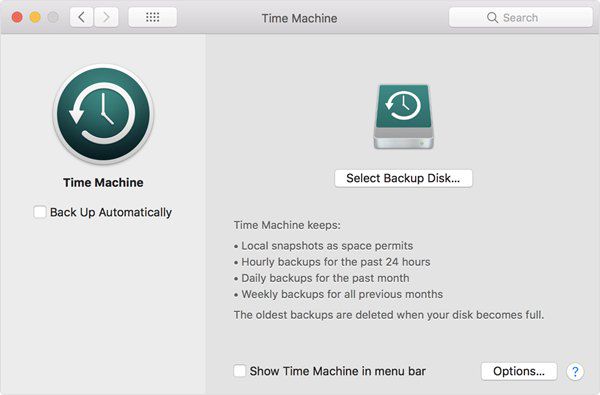
Wie man macOS 11 aktualisiert
Die endgültige Version von macOS 11 wird später erscheinen, aber Sie können die Developer Preview-Versionen schon jetzt haben. Gehen Sie zum Herunterladen und Installieren wie folgt vor: Rufen Sie auf Ihrem Mac-Computer die Webseite von Apples Developer auf.
- Vergewissern Sie sich, dass Sie sich über die Konto Funktion oben rechts anmelden, falls Sie dies noch nicht getan haben.
- Gehen Sie zur linken Seitenleiste und wählen Sie Downloads.
- Sie finden die macOS Big Sur Beta ganz oben, also klicken Sie einfach auf Profil installieren.
- Um das Profil herunterzuladen, wählen Sie Zulassen.
- Rufen Sie den Downloads Ordner auf.
- Doppelklicken Sie auf die Datei macOSDeveloperBetaAccessUtility.pkg und folgen Sie den Anweisungen, um das Beta-Profil auf Ihrem Mac zu installieren.
- Der Abschnitt der Software-Aktualisierung in den Systemeinstellungen sollte jetzt erscheinen und Sie sollten auf Fortfahren klicken.
- Klicken Sie dann auf Zustimmen, um mit der Installation fortzufahren.
- Klicken Sie in der nächsten Aufforderung auf Installieren.
- Und das macOS Big Sur Update sollte verfügbar sein, klicken Sie also auf "Jetzt aktualisieren".
Sie müssen geduldig sein, denn das Herunterladen wird eine Weile dauern.
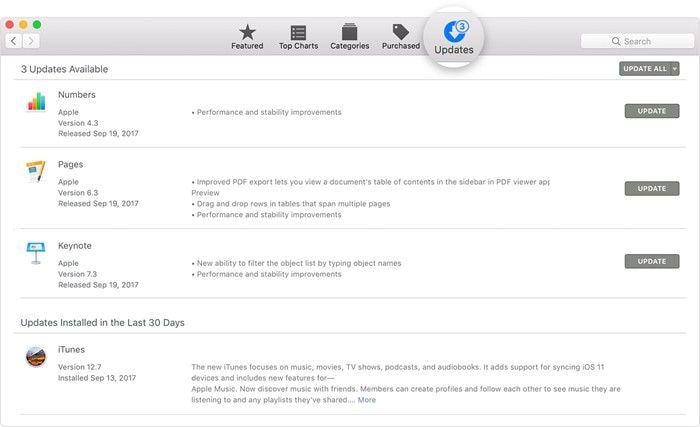
Wie man die fehlgeschlagene Installation des macOS 11 Updates behebt
Wenn Sie feststellen, dass der Download erfolgreich war, aber die Installation des macOS 11 Updates fehlgeschlagen ist, erhalten Sie möglicherweise die Meldung "macOS konnte nicht auf Ihrem Computer installiert werden". Diese Meldung bedeutet, dass die Installation der Software fehlgeschlagen ist. Sie wird oft durch einen schwarzen, grauen oder weißen Bildschirm angezeigt. Alternativ dazu sehen Sie das Apple-Logo mit einer Statusleiste, die den Fortschritt anzeigt. In diesem Fall handelt es sich auch um eine macOS 11-Installationsfehlerschleife. Die einzige Möglichkeit, das Problem mit dem macOS 11 Update und der fehlgeschlagenen Installation zu beheben, besteht darin, den Mac im abgesicherten Modus zu starten und dann das Installationsprogramm erneut herunterzuladen.
Bevor Sie den Mac zwangsweise neu starten, müssen Sie jedoch absolut sicher sein, dass die Installation nicht im Hintergrund läuft. Gehen Sie wie folgt vor:
- Stellen Sie fest, ob Ihr Mac das Update wirklich nicht installiert hat, indem Sie ihn über Nacht stehen lassen, da die Installation mehrere Stunden dauern kann.
- Prüfen Sie im Protokoll, ob der Mac immer noch macOS installiert, indem Sie Befehl + L drücken.
- Seien Sie geduldig, denn die von Apple angegebene Zeit für die Installation ist nie korrekt.
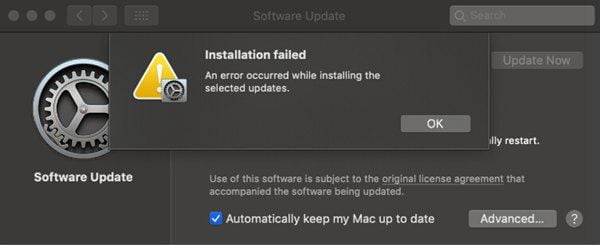
Wie man das Problem mit dem macOS 11 Update behebt (Feststecken)
Sobald Sie feststellen, dass die Aktualisierung von macOS 11 fehlgeschlagen ist, gibt es mehrere Schritte, die Sie durchführen können, um das Problem zu beheben;
- Schalten Sie den Mac aus, indem Sie die Ein/Aus-Taste drücken und gedrückt halten. Warten Sie ein paar Sekunden und starten Sie dann Ihren Mac neu
- Rufen Sie die Systemeinstellungen auf und klicken Sie auf Software-Aktualisierung. Sie werden feststellen, dass die Aktualisierung/Installation dort fortgesetzt wird, wo sie aufgehört hat.
- Überwachen Sie den Log Bildschirm, um zu sehen, ob die Dateien installiert werden, indem Sie erneut die Tastenkombination Befehl + L drücken. Wenn auf dem Protokollbildschirm nichts angezeigt wird, fahren Sie mit dem nächsten Schritt fort
- Installieren Sie das Combo-Update, das auf der Webseite des Apple Supports zur Verfügung steht. Der Combo Updater enthält alle Dateien, die für das macOS-Update benötigt werden. Mit dieser Version ersetzt er alle Systemdateien und stellt sicher, dass das Update vollständig ist.
- Installieren Sie im abgesicherten Modus, indem Sie die Ein/Aus-Taste drücken und die Umschalttaste gedrückt halten, um den Mac zu starten. Gehen Sie zum App Store und aktualisieren Sie die App. Starten Sie dann neu.
- Nachdem die Software bereit ist und läuft, führen Sie das Festplattendienstprogramm aus und beheben alle Probleme, die dazu geführt haben, dass das macOS 11 Update nicht abgeschlossen werden konnte.
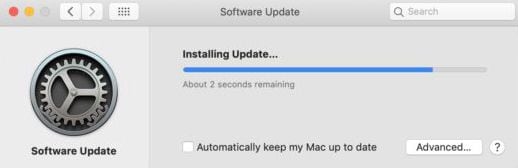
Bester PDF-Editor für macOS 11 - PDFelement für Mac
Nachdem Sie den macOS 11 Update-Fehler/Installationsfehler behoben haben, sollten Sie den empfehlenswertesten Allround-PDF-Editor, PDFelement für Mac, verwenden. Mit diesem intuitiven Tool erzielen Sie professionelle Ergebnisse, sobald Sie sich mit dem Arbeitsbereich vertraut gemacht haben, was dank der Benutzerfreundlichkeit ganz einfach ist. Es bietet einen großartigen Service zu einem erschwinglichen Preis.

Es kann eine Vielzahl von Aufgaben für Ihren macOS 11 Mac erledigen, wie z.B. das Neuordnen von PDF-Dateien durch Ersetzen, Einfügen und Extrahieren von PDF-Dokumenten. Außerdem kann es PDF-Dokumente in andere Dateitypen wie Excel, Word, PowerPoint, HTML, Bilder und Textdateien umwandeln. Wenn Sie mit juristischen Dokumenten arbeiten, kann es Ihre digitale Unterschrift erstellen und an der gewünschten Stelle einfügen.
PDFelement für Mac ist zweifellos von Vorteil, da es Ihnen hilft, einen guten Informationsfluss aufrechtzuerhalten. So können Sie dieselben Informationen in anderen Dateitypen verwenden, insbesondere wenn es um Statistiken, Programmierung oder Präsentationen geht. Das einfache digitale Signieren hilft bei der Bestätigung der Gültigkeit Ihres Dokuments.
Gratis Testen oder PDFelement kaufen!
Gratis Testen or PDFelement kaufen!
PDFelement kaufen jetzt!
Buy PDFelement jetzt!

 100% sicher | Werbefrei | Keine Malware
100% sicher | Werbefrei | Keine Malware
Noah Hofer
staff Editor
0 Comment(s)